ppt怎么制作一篇简单的演示文稿?
摘要:ppt是制作幻灯片的一个软件。1、在单击此处添加主标题处--单击,出现光标就可以写你的标题了。点击次处添加副标题处--单击,写你的文章或文字...
ppt是制作幻灯片的一个软件。

1、在单击此处添加主标题处--单击,出现光标就可以写你的标题了。点击次处添加副标题处--单击,写你的文章或文字。

2、添加一张幻灯片。在左上角找到新建幻灯片的按钮,单击一下添加一张幻灯片,注意不要点到它的倒三角形符号了。新建好了就是这个样子的了。
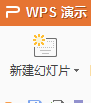

3、在第二张幻灯片里编辑你想要写的东西 或者添加你需要添加的照片。在幻灯片里你可以通过点击对应的小图标添加照片,图片,表格,视屏。


4、你也可以改变幻灯片的版式。在最上面找到视图,点击视图,然后找到幻灯片母版式,点击,出现一些母版,选择你所需要的版式。
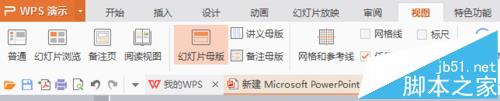
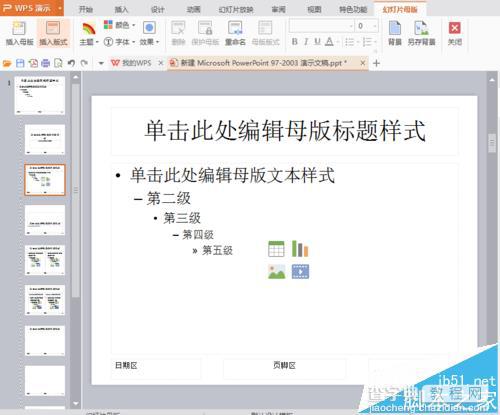
5、为你的幻灯片添加简单的动画特效。在最顶层找到动画,点击, 找到自定义动画 然后选中目标添加动画 ,注意要选中目标。
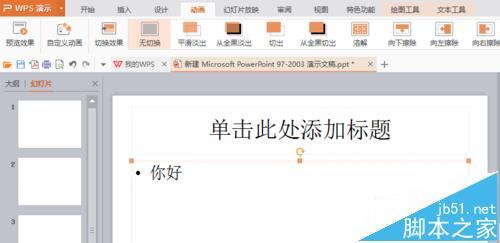
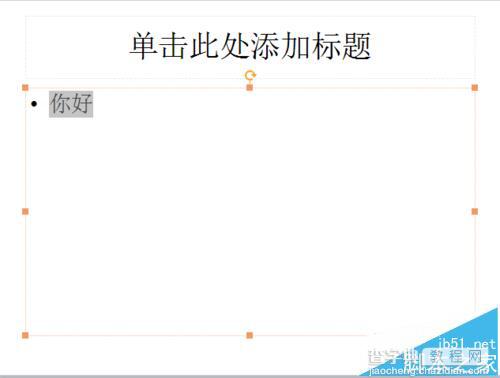
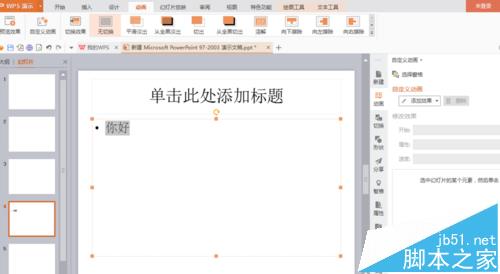
6、最后记得要浏览你所制作的幻灯片是否符合你的心意。在右下角有一个幻灯片播放的按钮点击就可以播放 。还有快捷键 Shift+F5(也可双击当前的幻灯片),播放当前的幻灯片,F5从头开始播放
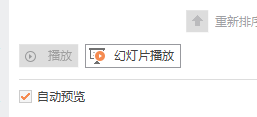
7、记得要保存啊,亲。 一个简单的ppt就制作完成了,是不是记得非常的简单。那就请大家都自己动手制作一个简单的ppt吧!!!
注意事项:
记得要选中目标。记得要保存文件。
【ppt怎么制作一篇简单的演示文稿?】相关文章:
★ WPS表格 巧妙使用“定位”功能 打造成绩单的方法(图文教程)
★ WPS演示中制作连续动画,一触即发效果的详细方法(图文教程)
